- Szerző Abigail Brown [email protected].
- Public 2024-01-07 19:03.
- Utoljára módosítva 2025-01-24 12:11.
Amit tudni kell
- Webhely: Kattintson jobb gombbal a térkép első helyére, és válassza a Távolság mérése lehetőséget. Kattintson a második pontra. A távolság a képernyő alján jelenik meg.
- Mobilalkalmazás: Az első pont hozzáadásához érintsen meg hosszan egy helyet. Csúsztassa felfelé az ujját: Mérje meg a távolságot. Mozgassa a térképet, amíg a szálkereszt a második ponton nem lesz. A távolság a képernyő alján jelenik meg.
Ez a cikk elmagyarázza, hogyan mérheti meg a távolságot két vagy több hely között a Google Térkép segítségével. Használhatja a mérési funkciót a Google Térkép webhelyén vagy az Android és iPhone mobilalkalmazásában.
Mérjen távolságot a Google Térkép webhely használatával
A Google Térkép webhelyén egyszerűen megmérheti két hely közötti távolságot. De még jobb, ha több pontot is hozzáadhat, és láthatja a távolságot a teljes útvonalon.
- Látogassa meg a Google Térkép webhelyét, és keresse meg az első pontot a térképen.
-
Kattintson jobb gombbal a helyre, és válassza a Távolság mérése lehetőséget a felugró menüben. Ezzel a térképet „távolságmérés” típusú módba helyezi, amely lehetővé teszi több hely kiválasztását.

Image -
Kattintson a második pont megjelöléséhez a térképen. A pontok közötti távolságot magán a térképen és a Google Térkép képernyőjének alján láthatja.

Image -
Másik hely hozzáadásához maradjon ebben a módban, és kattintson a harmadik pontra. Ekkor megjelenik az összes pont teljes távolsága.

Image - Egy hely eltávolításához kattintson a pont jelölőjére a térképen. Ezt megteheti az utoljára hozzáadott pont vagy az útvonal közepén lévő pont eltávolításához.
- Ha befejezte, kattintson a X gombra a Mérje meg a távolságot mező jobb felső sarkában a képernyő alján.
Mérhet ingatlant a Google Térképen?
Talán nem távoli helyeket akarsz mérni, hanem ingatlant. A kérdésre a rövid válasz: igen, a Google Térképen mérheti az ingatlant.
A fenti lépésekkel nagyítson rá a mérni kívánt tulajdonságra. Ezután helyezze el a pontjelzőket a telek vagy terület minden sarkára. Ekkor a képernyő alján megjelenik a teljes terület és a távolság lábban kifejezve.
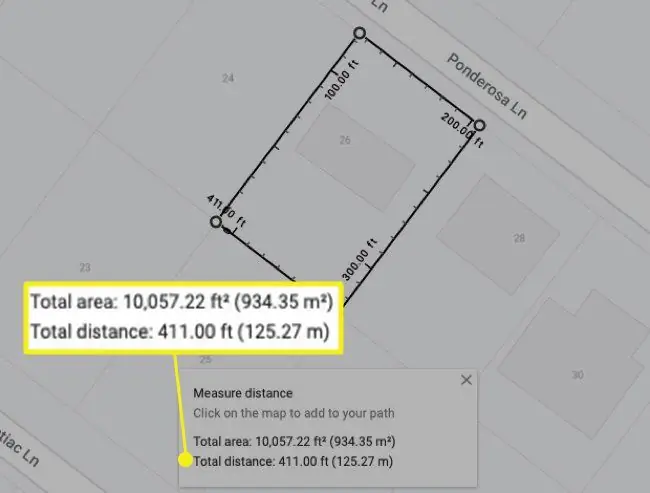
Mérjen távolságot a Google Térkép mobilalkalmazással
Ha androidos telefonján vagy iPhone-ján van Google Térkép, a mobilalkalmazásban is mérheti a távolságot.
- Nyissa meg a Google Térképet, majd érintse meg hosszan az első helyet a térképen.
- Csúsztassa felfelé az ujját a hely nevén a képernyő alján, és válassza a Távolság mérése lehetőséget.
-
Mozgassa a térképet, amíg a kör vagy a szálkereszt a második helyen nem lesz. Azonnal látni fogja a két pont közötti távolságot a képernyő alján. Érintse meg a Pont hozzáadása gombot a hely és a távolság biztosításához.

Image - Másik hely hozzáadásához mozgassa rá a térképet, és érintse meg a Pont hozzáadása gombot a megjelöléséhez. A képernyő alján látni fogja az összes pont közötti teljes távolságot.
- A legutóbb hozzáadott pont eltávolításához koppintson az Visszavonás ikonra (hajlított nyíl) a tetején.
-
Az összes pont eltávolításához koppintson a Tovább (három pont) elemre a tetején, majd koppintson a Clear. elemre.

Image - Ha befejezte, koppintson a bal felső sarokban lévő vissza nyílra, hogy visszatérjen a Google Térkép főképernyőjére.
Még többet a Google Térképpel
A Google Térkép egy praktikus eszköz, amely nem csupán útbaigazítást és navigációt nyújt. A mérések lekérése csak egy másik a nagyszerű funkciók közül. Másrészt nézze meg, hogyan szerezhet be GPS-koordinátákat a Google Térképpel.
GYIK
Hogyan mérhetem meg a területet a Google Térképen?
Az ingatlanon lévő hektárok számának kiszámításához nyissa meg a Google Maps webhelyet, kattintson az ingatlan első részére, majd kattintson a jobb gombbal, és válassza a Távolság mérése Kattintson a második, harmadik és negyedik pont hozzáadásához, amíg meg nem kapja az ingatlant. Amikor a Google Térkép megjeleníti az ingatlan teljes területét lábban négyzetben vagy méterben, vegye ki az összeget, és a Google vagy egy speciális konverziós eszköz segítségével váltsa át hektárra. Például egy 435 600 négyzetláb területű ingatlan 10 hektárral egyenlő.
Hogyan mérhetek épületeket a Google Térképen?
Épületek méréséhez a Google Earth Pro programra lesz szüksége, mivel a Google Térkép nem rendelkezik ezzel a képességgel. A Google Earth Pro alkalmazásban keresse meg a mérni kívánt épületet, állítsa be a nézetet, amíg el nem éri a megfelelő szöget, majd kattintson a vonalzó ikonra. Válassza a 3D Polygon lehetőséget, és kattintson azokra a pontokra, amelyek között meg szeretné mérni a távolságot. Az ablakban látni fogja a mérését.






